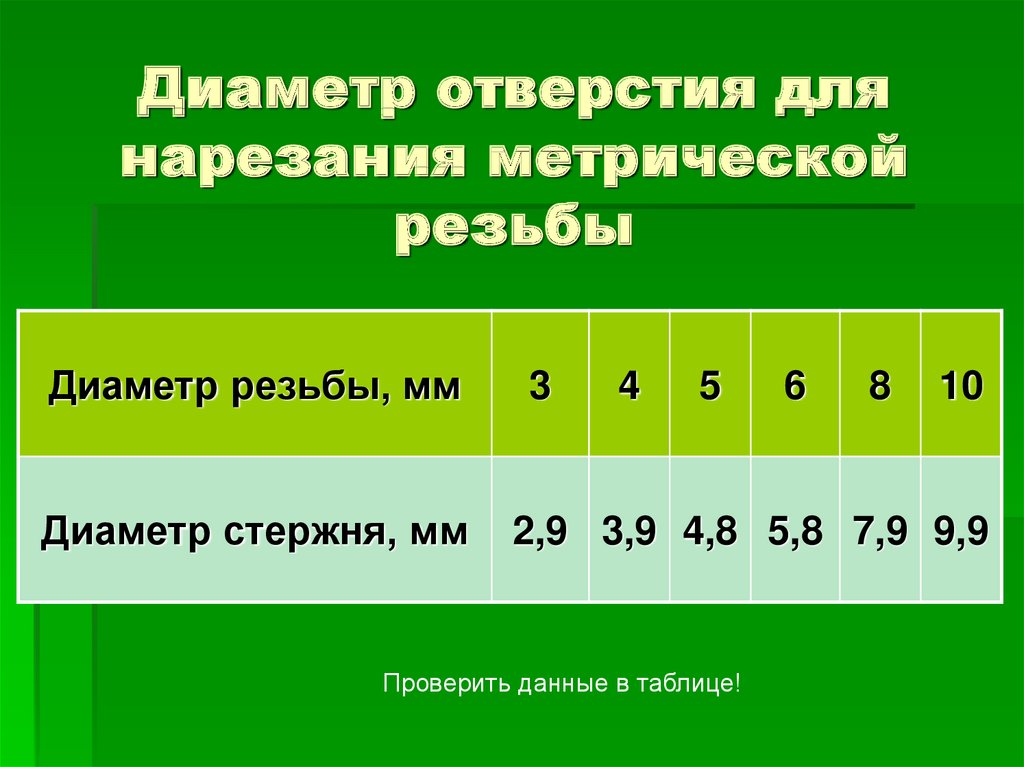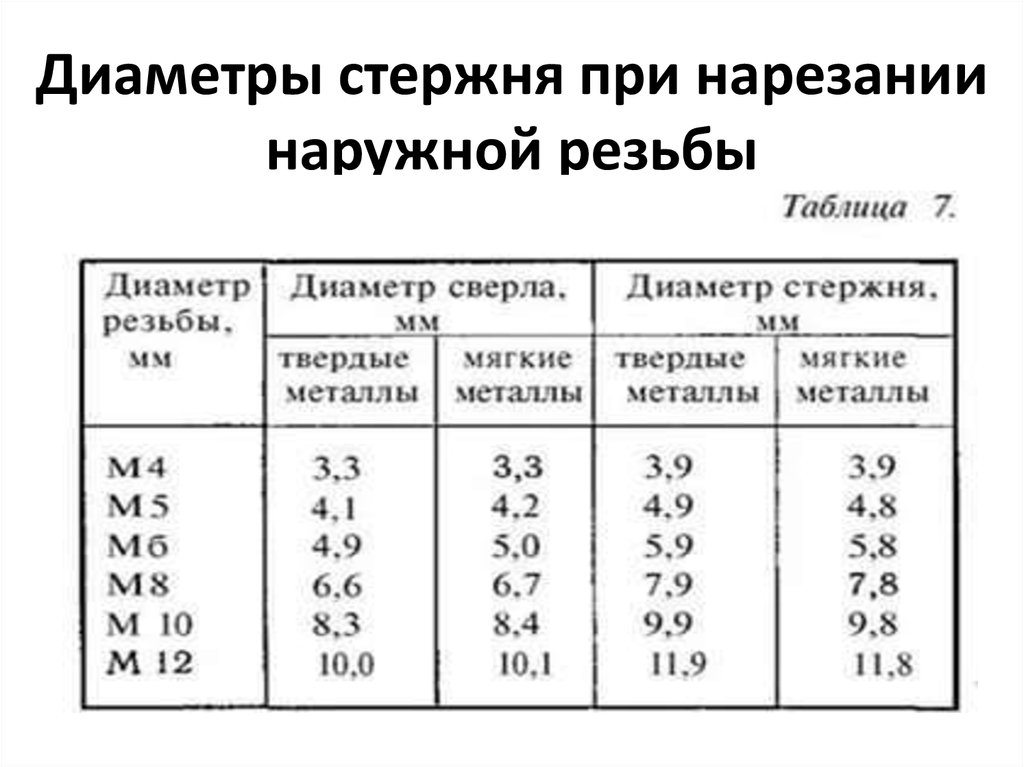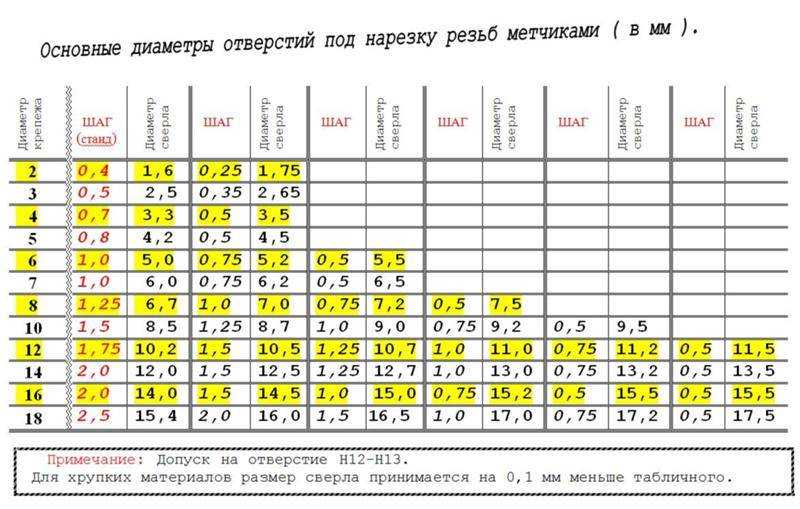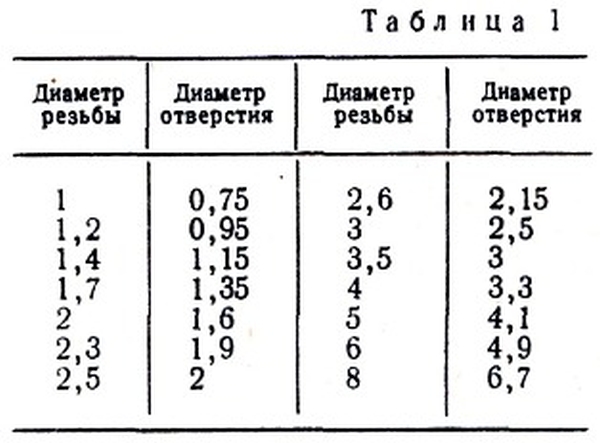Создание гладких и резьбовых отверстий
В Inventor можно создавать отверстия в детали, возможно с резьбой, отвечающие различным конструктивным требованиям:
- гладкие,
- с цековкой
- зенкованные
- с местом под уплотнение
- высверленные с нестандартной резьбой
- с разными типами дна.
Можно создать:
- простое,
- резьбовое,
- конусное резьбовое,
- проходное отверстие,
- по отдельности или в массиве с помощью команды Круговой массив или Прямоугольный массив. Построение массивов отверстий при работе со сборками невозможно,
- редактировать каждое отверстие по отдельности или весь массив
- добавить типы резьбы из таблицы данных резьбы.
Способы размещения отверстий:
- по эскизу. Выбирается эскиз с центрами отверстий, созданными с помощью команды Точка/Центр.

- относительно ребер. Отверстия на грани создаются относительно двух прямых ребер. Вначале выбирается грань для размещения отверстия, затем последовательно выбираются первое и второе ребро для задания центра отверстия
- концентрично. На грани создается отверстие, концентричное выбранному круговому ребру или грани. Первоначально указывается грань или рабочая плоскость для размещения отверстия, затем выбирается объект, круговое ребро или грань, центр окружности которой будет концентричен с центром отверстия
- в точке. Создается отверстие, чей центр совпадает с рабочей точкой и располагается относительно оси, ребра или рабочей плоскости.
 Вначале выбирается рабочая точка для указания центра отверстия, затем задается направление оси отверстия. Рекомендуется для выбора направления использовать имеющуюся плоскую грань или рабочую плоскость, перпендикулярную оси отверстия, или ребро или ось, параллельные оси отверстия
Вначале выбирается рабочая точка для указания центра отверстия, затем задается направление оси отверстия. Рекомендуется для выбора направления использовать имеющуюся плоскую грань или рабочую плоскость, перпендикулярную оси отверстия, или ребро или ось, параллельные оси отверстия
Особенности создания отверстий:
- в зависимости от выбранного типа отверстия размеры задаются в области предварительного просмотра диалогового окна
- создаются как в деталях, так и в сборках.
- могут проходить насквозь через деталь или завершаться в определенной плоскости или на определенной глубине.
- в одном конструктивном элементе могут объединяться несколько отверстий с одинаковыми параметрами (диаметром и методом ограничения).
- различные отверстия могут создаваться из одного общедоступного эскиза с набором центральных точек. При этом для построения могут быть выбраны имеющиеся центральные точки, нанесенные в эскизах для отверстий, а также конечные и центральные точки имеющейся геометрии.

- за один вызов команды в среде работы с деталями может быть создано несколько отверстий,
- при создании резьбового отверстия с помощью команды Отверстие значения длины резьбы и длины отверстия по умолчанию определяются в соответствии со стандартами.
При выборе других значений размера резьбы или длины отверстия эти значения отображаются в диалоговом окне Отверстие, а также в столбцах файла thread.xls, содержащих значения длины резьбы и допусков радиального или торцевого биения.
В среде работы с деталями несколько отверстий могут быть созданы за один вызов команды. При этом для построения могут быть выбраны имеющиеся центральные точки, нанесенные в эскизах для отверстий, а также конечные и центральные точки имеющейся геометрии. Такой подход дает следующие возможности:
- изменение размеров, типа, метода ограничения и других параметров сразу для всех отверстий.

- быстрое обновление отверстий в графической области.
- сокращение размера файла модели.
Построение нескольких отверстий можно выполнить и другим способом: сначала создается одно отверстие, а затем оно размножается массивом. В дальнейшем можно редактировать каждое отверстие отдельно или весь массив.
Множество отверстий может быть создано как один элемент (массив), используя любой вычерченный центр отверстия или выбором конечных или средних точек элементов. Отверстия создаются индивидуально, а затем с помощью инструментов Круговой массив или Прямоугольный массив можно создать круговой или прямоугольный массив отверстий соответственно. Пользователь создает одиночное отверстие и преобразует его в набор отверстий, задавая количество и расположение отверстий в массиве. Для отверстий в массиве, так же как и для параметров одиночного отверстия, пользователь может редактировать как свойства отверстий, так и свойства набора. Все отверстия, созданные за одну операцию, имеют одни и те же свойства (диаметр, метод экструзии и тип), поэтому создание массива отверстий позволяет:
- изменить размеры, тип, способ удаления материала или другие характеристики всех отверстий сразу
- быстро обновлять отверстия в графическом окне
- уменьшить размеры файла детали
Если в массиве нужно иметь отверстия разного диаметра или типа, то нужно использовать разные эскизы для создания нескольких типов отверстий.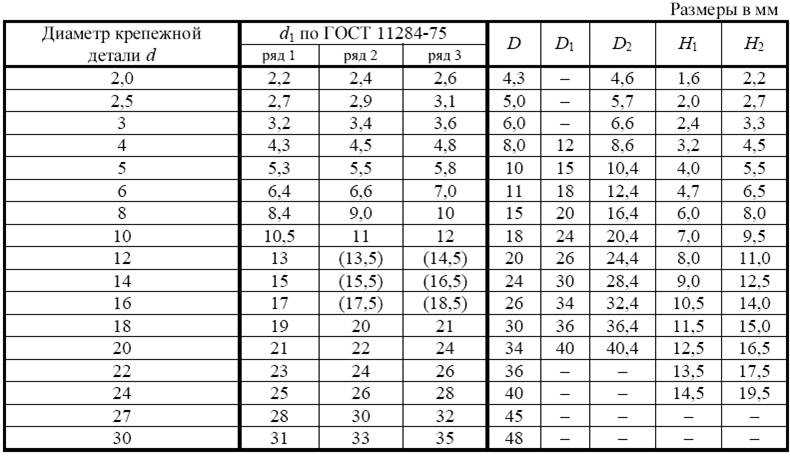
Параметры самих отверстий и координаты их расположения являются параметрическими величинами, только если эти параметры были заданы в параметрической связи с параметрами других элементов. Отверстие, расположенное таким способом, может изменять свое положение при изменении параметров. Местоположение отверстия является параметрическим, если оно задано относительно другой геометрии. В этом случае отверстие всякий раз обновляется при ее изменении. Если же местоположение отверстия независимо, то при изменении элемента-предка отверстие не обновляется.
Список параметрических и непараметрических элементов отверстий:
- непараметрические элементы:
- эскиз, содержащий хотя бы один отрезок
- скрытый эскиз
- тип отверстия (просверленное, расточенное или зенкованное)
- способ удаления материала (дистанция, насквозь, до…)
- характеристики резьбы (глубина, диаметр сверления, стандартный диаметр или вид)
- параметрические элементы просверленного отверстия:
- диаметр отверстия под нарезание резьбы
- внутренний диаметр резьбы
- глубина сверления
- угол заточки сверла
- параметрические элементы зенкованного отверстия:
- диаметр отверстия под нарезание резьбы
- внутренний диаметр резьбы
- диаметр зенкера
- угол зенкера
- глубина сверления
- угол заточки сверла
- параметрические элементы расточенного отверстия:
- диаметр отверстия под нарезание резьбы
- внутренний диаметр резьбы
- диаметр расточки
- глубина расточки
- глубина сверления
- угол заточки сверла
В файле сборки можно использовать генератор компонентов болтового соединения для создания отверстий.
В диалоговом окне содержатся опции создания параметрического отверстия: обычного, цекованного, с местом под уплотнение или зенкованного.
- Размещение – раскрывающийся список, содержащий способы размещения элементов:
- По эскизу – параметр выбирается автоматически, если эскиз является видимым. Требуется точка центра, нанесенная на эскизе. В качестве центра может использоваться конечная или центральная точка имеющейся геометрии.
Можно выбрать область с помощью перетаскивания левой кнопки мыши; точки эскиза в пределах этой области могут служить в качестве центров отверстий.
Можно использовать один эскиз для размещения различных отверстий. Для этого следует определить на эскизе положение для нескольких отверстий. Затем предоставьте общий доступ к эскизу для нескольких элементов отверстий. Однако сделать эскиз общедоступным невозможно при создании отверстий в сборках.
- Центр — задания центра отверстия с автоматической привязкой к конечной точке отрезка или к центру имеющейся геометрии (дуга, окружность).
- Тела – для мультидеталей выбираются задействованные твердые тела. Недоступно для деталей, состоящих из одного тела.
- Линейные размеры – отверстия на грани создаются относительно двух прямых ребер:
- Грань – в графическом окне указывается грань (плоскость) для размещения отверстия.
- Ребро 1 – в графическом окне указывается первое прямое ребро задания центра отверстия
- Ребро 2 – в графическом окне указывается второе прямое ребро задания центра отверстия

- Плоскость — выбор плоской грани или рабочей плоскости для размещения отверстия.
- Концентрический объект — выбор объекта, концентричного к центру отверстия. Выбирается дуговое ребро или цилиндрическая грань.
- В точке – создание отверстий, центры которых совпадают с рабочей точкой и располагаются относительно оси, ребра или рабочей плоскости.
- Точка — выбор рабочей точки для указания центра отверстия.
- Направление — задание направления оси отверстия. Пользователь может выбрать плоскую грань или рабочую плоскость, перпендикулярную оси отверстия, или на ребро/ось, параллельные оси отверстия.
- Типы – зона, в которой выбирается тип отверстия (без резьбы).
 В зависимости от выбранного типа отверстия его размеры задаются в области предварительного просмотра диалогового окна.
В зависимости от выбранного типа отверстия его размеры задаются в области предварительного просмотра диалогового окна.
Размеры выбранного типа отверстия динамически отражаются в поле предпросмотра. В раскрывающемся списке выбирается значение диаметра отверстия. Пользователь может использовать параметры Измерение, Показать размеры или задать допуски в диалоговом окне Допуск. Значения отображаются в поле параметров, расположенном в области предварительного просмотра:
- Обычное – простое, гладкое отверстие заданного диаметра и на одном уровне с плоской гранью.
- Цекованное – расточенное отверстие заданного диаметра, имеющее в пересечении с исходной гранью цилиндрическое углубление (цековку). Не применимо для конусных резьбовых отверстий
 Тип отверстия Под уплотнение
Тип отверстия Под уплотнение- Отверстия с местом под уплотнение – отверстие заданного диаметра с местом под уплотнение определенного диаметра и глубины. Измерение отверстия и глубины резьбы начинается от нижней поверхности места под уплотнение.
- Зенкованное – зенкованное отверстие заданного диаметра, имеющее в пересечении с исходной гранью коническое углубление (зенковку). Положительный угол зенковки задается против часовой стрелки от оси отверстия, перпендикулярной к плоской грани.
- Дно отверстия – выбирается плоское или коническое дно отверстия. Для конического отверстия в раскрывающемся списке задается размер угла заточки сверла или на модели указывается геометрия для измерения угла или отображения размеров.
- Ограничение – раскрывающийся список, в котором определяется, где элемент отверстия заканчивается:
- Расстояние – ограничение глубины отверстия заданным положительным значением.
 Расстояние измеряется перпендикулярно исходной плоской грани
Расстояние измеряется перпендикулярно исходной плоской грани - Насквозь – отверстие проходит через все грани детали
- До выбранного – ограничение глубины отверстия выбранной плоской гранью. Следует выбрать конечную ограничивающую поверхность и, при необходимости, установить флажок справа для того, чтобы было возможно ограничение продолжением этой поверхности
- Направление – реверсирование направления выдавливания отверстия. Кнопки активны при выборе ограничений Расстояние и Насквозь
- Удлинить начало – отверстие, которое заканчивается внутри детали на поверхности. Кнопка активна при выборе ограничения До выбранного. Грань удлиняется, если ограничивающий объект полностью не пересекается с отверстием.
- Тип отверстия – создание отверстия в соответствии с выбранным типом крепежного изделия
- Простое отверстие – создание простого отверстия без резьбы.

- Отверстие под болт (проходное) – переключатель, установка которого открывает дополнительную зону, содержащую параметры отверстия, соответствующего выбранному крепежу
- Стандарт — раскрывающийся список стандартов крепежного изделия.
- Тип крепежного изделия — раскрывающийся список выбора типа крепежных изделий.
- Размер — раскрывающийся список выбора размера крепежного изделия.
- Вписать – тип вписывания отверстия: Обычный, С натягом и С зазором.
- Резьбовое отверстие – переключатель, установка которого открывает дополнительную зону, содержащую параметры резьбового отверстия:
- Тип резьбы – раскрывающийся список доступных стандартных типов резьбы.

- Размер – в зависимости от типа резьбы отображается список номинальных размеров. Для каждого номинального размера доступны один или несколько вариантов шагов. Для каждой комбинации номинального размера и шага доступны один или несколько классов.
- Обозначение – раскрывающийся список выбора расстояния между соседними одноименными боковыми сторонами профиля, измеренного вдоль оси резьбы. Шаг – значение, обратное числу витков на дюйм или миллиметр.
- Класс – раскрывающийся список выбора класса посадки внутренней резьбы.
- Диаметр — текстовая строка, в которой отображается тип диаметра резьбы, используемой для данного отверстия. Изменить это значение можно только в диалоговом окне Настройки документа
Диаметр отверстия выбирается автоматически в спецификации резьбы в файле Thread.xls с учетом настройки диалогового окна Настройки документа (можно выбрать внешний, внутренний, наружный, а также диаметр сверления).
- Вся глубина — если опция активна, то резьба нарезается на полную глубину отверстия.
- Направление — определение направления нарезки резьбы.
- Левая — нарезка резьбы против часовой стрелки, с подъемом. Болт с левой резьбой закручивается в гайку вращением против часовой стрелки.
- Правая — нарезка резьбы по часовой стрелке, со снижением. Болт с правой резьбой закручивается в гайку вращением по часовой стрелке.
- Конусное резьбовое отверстие – создание отверстия с конусной резьбой, которое определяется с помощью следующих параметров:
- Тип резьбы — в раскрывающемся списке выбирается тип резьбы. Внутренняя конусная резьба ISO является примером метрической резьбы (миллиметры).
- Размер — список номинальных размеров труб или обозначений, соответствующих выбранному типу резьбы (в зависимости от выбранного типа).

- Обозначение — это значение определяет размер и тип резьбы.
- Диаметр — отображение типа диаметра, используемого для данного элемента отверстия. Значение можно изменить только в диалоговом окне Настройки документа.
- Направление — определение направления нарезки резьбы.
- Правая — нарезка резьбы по часовой стрелке, со снижением. Болт с правой резьбой закручивается в гайку вращением по часовой стрелке.
- Левая — нарезка резьбы против часовой стрелки, с подъемом. Болт с левой резьбой закручивается в гайку вращением против часовой стрелки.
Для конусных резьбовых отверстий нельзя использовать тип Цековка.
- Формирование конструктивных пар – активация опции обеспечивает автоматическое размещение конструктивной пары на замкнутом дуговом ребре. Скорее всего, подойдет замкнутый контур.
 В большинстве случаев для одной детали требуется вставить одну или две конструктивные пары.
В большинстве случаев для одной детали требуется вставить одну или две конструктивные пары.
Алгоритм создания отверстия с использованием эскизной точки или центра центров отверстий на эскизе:
- Создать в эскизе центр отверстия
- Выполнить команду Создать 2D-эскиз
- В графическом окне указать плоскую грань, чтобы определить плоскость построений.
- На вкладке Эскиз в группе команд Создать выбрать Точка. По умолчанию используется стиль Центр.
- Разместить одну центральную точку для отверстия или несколько точек для массива отверстий.
- На вкладке 3D-модель в группе команд Изменить выбрать Отверстие.
- В списке Размещение выбрать По эскизу.
Центральные точки выбираются автоматически. По мере выбора центров появляются предварительные изображения отверстий. Нажать клавишу CTRL или SHIFT, чтобы игнорировать центральные точки из набора объектов.
Нажать клавишу CTRL или SHIFT, чтобы игнорировать центральные точки из набора объектов.
Если в файле детали имеется два и более тел, нажать Тело, чтобы указать тела, которые будут задействованы. - Указать тип отверстия: Обычное, Цековка, Место под уплотнение или Зенковка.
- В зоне Дно отверстия выбрать тип дна отверстия.
Если выбран тип отверстия Конус, то необходимо задать угол. - В списке Ограничение выбрать Расстояние, Насквозь или До выбранного.
- При необходимости изменения направления отверстия на обратное для типов Глубина и Насквозь активировать соответствующую опцию.
При выборе ограничения До выбранного следует указать поверхность или продолжение грани для ограничения отверстия. - Выбрать тип отверстия:
- В области предварительного просмотра диалогового окна Отверстия задать значения параметров отверстия
- Щелкнуть стрелку, чтобы выбрать значение,
- Применить команду Измерить, Показать размеры или задать допуски в диалоговом окне Допуск.

- При необходимости активировать опцию Формирование конструктивных пар для автоматической вставки конструктивной пары в отверстие.
- В списке Размещение выбрать По эскизу.
- Нажать OK для создания отверстия с указанными параметрами.
Для размещения различных отверстий можно использовать один эскиз. Для этого следует определить на эскизе положение для нескольких отверстий. Затем предоставьте общий доступ к эскизу для нескольких элементов отверстий.
Алгоритм создания отверстия, размещенного в рабочей точке:
- Выбрать Отверстие.
- В открывшемся диалоговом окне Отверстие
- В списке Размещение выбрать Концентрично.
- В графической области указать центр отверстия.
выбрать рабочую точку для центра отверстия.
выбрать дуговое ребро или грань, чей центр будет концентричен центру отверстия. - Если в файле детали имеется два и более тела, нажать Тела, чтобы указать тела, которые будут задействованы.

- Выбрать тип отверстия.
- В зоне Дно отверстия выбрать тип сверла.
Если выбран тип отверстия Конус, то необходимо задать угол. - В списке Ограничение выбрать Расстояние, Насквозь или До выбранного.
Для типов Глубина и Насквозь выбрать направление построения отверстия. При выборе ограничения До выбранного следует указать поверхность или продолжение грани для ограничения отверстия. - Выбрать тип отверстия:
- В области предварительного просмотра диалогового окна Отверстия задать значения параметров отверстия
- Щелкнуть стрелку, чтобы выбрать значение,
- Применить команду Измерить, Показать размеры или задать допуски в диалоговом окне Допуск.
- При необходимости активировать опцию Формирование конструктивных пар для автоматической вставки конструктивной пары в отверстие.

- Нажать OK для создания отверстия с указанными параметрами.
Алгоритм создания концентричного отверстия:
- Выбрать Отверстие.
- В диалоговом окне Отверстие
- В списке Размещение выбрать В точке.
- В графической области указать центр отверстия.
- Если в файле детали имеется два и более тела, нажать Тела, чтобы указать тела, которые будут задействованы.
- Выбрать тип отверстия.
- В зоне Дно отверстия выбрать тип сверла.
Если выбран тип отверстия Конус, то необходимо задать угол. - В списке Ограничение выбрать Расстояние, Насквозь или До выбранного.
Для типов Глубина и Насквозь выбрать направление построения отверстия. При выборе ограничения До выбранного следует указать поверхность или продолжение грани для ограничения отверстия.
- Выбрать тип отверстия:
- В области предварительного просмотра диалогового окна Отверстия задать значения параметров отверстия
- Щелкнуть стрелку, чтобы выбрать значение,
- Применить команду Измерить, Показать размеры или задать допуски в диалоговом окне Допуск.
- При необходимости активировать опцию Формирование конструктивных пар для автоматической вставки конструктивной пары в отверстие.
- Нажать OK для создания отверстия с указанными параметрами.
Алгоритм создания отверстия по двум линейным размерам:
- Выбрать Отверстие.
- В открывшемся диалоговом окне Отверстие
- В списке Размещение выбрать Линейный. Этот параметр выбирается автоматически, если нет видимых эскизов.

- В графическом окне задать положение отверстия:
- для размещения отверстия выбрать грань.
- для нанесения размера на размещение отверстия выбрать два линейных ребра.
- для регулировки размещения отверстия изменить размеры.
- Если в файле детали имеется два и более тела, нажать Тела, чтобы указать тела, которые будут задействованы.
- Выбрать тип отверстия.
- В зоне Дно отверстия выбрать тип сверла.
Если выбран тип отверстия Конус, то необходимо задать угол. - В списке Ограничение выбрать Расстояние, Насквозь или До выбранного.
Для типов Глубина и Насквозь выбрать направление построения отверстия. При выборе ограничения До выбранного следует указать поверхность или продолжение грани для ограничения отверстия. - Выбрать тип отверстия:
- В области предварительного просмотра диалогового окна Отверстия задать значения параметров отверстия
- Щелкнуть стрелку, чтобы выбрать значение,
- Применить команду Измерить, Показать размеры или задать допуски в диалоговом окне Допуск.

- При необходимости активировать опцию Формирование конструктивных пар для автоматической вставки конструктивной пары в отверстие.
- В списке Размещение выбрать Линейный. Этот параметр выбирается автоматически, если нет видимых эскизов.
- Нажать OK для создания отверстия с указанными параметрами.
Алгоритм редактирования размеров отверстия:
- В контекстном меню отверстия выбрать команду Показать размеры.
- Дважды щелкните размер отверстия
- В открывшемся диалоговом окне Размеры отверстия изменить значения:
- диаметр отверстия. Ввести значение или щелкнуть стрелку, чтобы выбрать значение, использовать команду Измерить, показать размеры или задать допуски в диалоговом окне Допуск.
- диаметр цековки – установка значения диаметра цековки или зенковки.
- глубина отверстия – установка значения глубины отверстия.
- глубина цековки – установка значения глубины цековки или грани области.

- Нажать ОК для создания отверстия с указанными параметрами
Размер сверла для метчика 3/8-16 — Полное руководство 2023
При нарезании резьбы необходимо использовать сверло такого же или немного меньшего размера, чем размер метчика. Если размер сверла слишком велик, метчик может сломаться, а если размер сверла слишком мал, метчик может не прорезать отверстие.
Наиболее распространенный размер сверла для метчика — 3/8–16, который используется для нарезания резьбы диаметром 3/8 дюйма. Метчик такого размера можно использовать для нарезания отверстий в самых разных материалах, включая сталь, алюминий, латунь и пластик.
Какой размер сверла для метчика 3/8-16?
Содержимое
Сверло для метчика — это размер отверстия, которое вам нужно будет создать для установки определенного крепежа. В случае метчика 3/8-16 «-16» обозначает количество витков на дюйм, а «3/8» — диаметр винта или болта.
В случае метчика 3/8-16 «-16» обозначает количество витков на дюйм, а «3/8» — диаметр винта или болта.
3/8-16 размер сверла метчика 5/16”. Это связано с тем, что метчик создаст резьбу диаметром чуть меньше 3/8″, а сверло должно быть немного меньше, чтобы резьба могла правильно войти в зацепление.
Использование слишком маленького сверла затруднит запуск метчика, а также может привести к поломке метчика. Использование слишком большого сверла затруднит удержание метчика прямо, а также может привести к поломке метчика. В любом случае поломка метчика может привести к серьезной травме, поэтому всегда лучше использовать сверло рекомендованного размера.
Как выбрать размер сверла 3/8-16?
При выборе буровых долот необходимо учитывать несколько факторов. Размер сверла, тип материала, для сверления которого оно используется, и прочность сверла. Размер сверла определяется размером винта или болта, для сверления которого оно используется. Наиболее распространенные размеры сверл: 1/16, 1/8, 3/16, 1/4, 5/16, 3/8 и 1/2 дюйма. Размер сверла, необходимого для метчика 3/8-16, составляет 3/8 дюйма.
Размер сверла, необходимого для метчика 3/8-16, составляет 3/8 дюйма.
Также важен тип материала, для сверления которого используется сверло. Существуют различные сверла для сверления металла, дерева и пластика. Сверло, которое используется для сверления металла, должно быть немного тверже, чем сверло, которое используется для сверления дерева или пластика. Прочность сверла также важна. Некоторые сверла более мощные, чем другие, и могут сверлить более твердые материалы.
При сверлении отверстия для винта или болта важно использовать сверло того же размера, что и винт или болт. Если сверло слишком маленькое, винт или болт не войдет в отверстие. Если сверло слишком большое, винт или болт будут ослаблены в отверстии. Сверло, необходимое для метчика 3/8-16, имеет диаметр 3/8 дюйма.
Как сверлить метчиком 3/8-16?
Чтобы просверлить метчиком 3/8-16, сначала нужно найти центр отверстия, в которое вы хотите нарезать метчик. Для этого можно использовать линейку или рулетку. Как только вы нашли центр, вам нужно просверлить пилотное отверстие. Это отверстие должно быть меньше, чем кран. Хорошее эмпирическое правило — просверлить отверстие размером около 80% от размера метчика.
Для этого можно использовать линейку или рулетку. Как только вы нашли центр, вам нужно просверлить пилотное отверстие. Это отверстие должно быть меньше, чем кран. Хорошее эмпирическое правило — просверлить отверстие размером около 80% от размера метчика.
После того, как вы просверлите пилотное отверстие, вы можете начать нарезать в нем резьбу. Для этого вам нужно будет вставить метчик в отверстие и начать поворачивать его по часовой стрелке. Когда вы поворачиваете метчик, он нарезает резьбу в отверстии. Вам нужно будет повернуть кран, пока он не окажется на одном уровне с поверхностью материала.
Как только метчик окажется на одном уровне с поверхностью, его можно вынуть из отверстия. Возможно, вам придется использовать разводной ключ, чтобы удерживать кран во время его поворота. Наконец, вы можете вставить винт в отверстие и затянуть его.
Часто задаваемые вопросы
Как рассчитать сверло 3/8 в мм?
Чтобы рассчитать размер сверла 3/8 в мм, необходимо сначала определить размер отверстия, которое необходимо просверлить.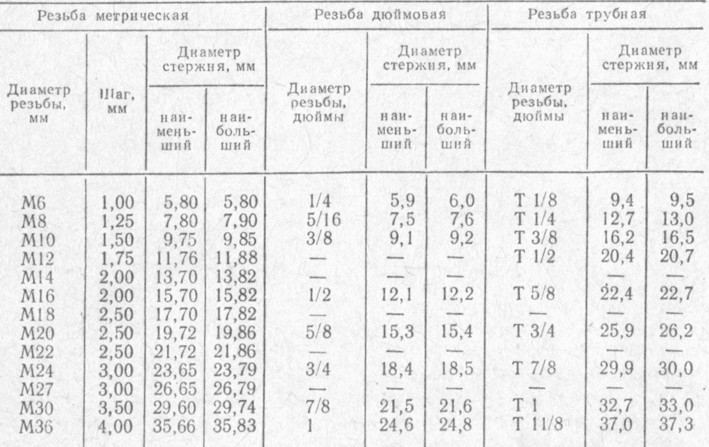 Для этого используйте калибр для сверления, чтобы измерить окружность отверстия, а затем используйте это число, чтобы рассчитать размер необходимого сверла. Например, если окружность отверстия составляет 15 мм, вам понадобится сверло размером 3/8 дюйма.
Для этого используйте калибр для сверления, чтобы измерить окружность отверстия, а затем используйте это число, чтобы рассчитать размер необходимого сверла. Например, если окружность отверстия составляет 15 мм, вам понадобится сверло размером 3/8 дюйма.
Как выбрать сверло для болта 3/8?
На этот вопрос нет однозначного ответа, поскольку он зависит от множества факторов, таких как материал болта, размер отверстия и тип сверла. Однако, как правило, сверло 3/8 должно быть в состоянии создать отверстие, которое немного больше, чем диаметр болта.
Заключение
В общем и целом, если вы ищете метчик, наиболее важно знать размер сверла для метчика 3/8-16. Это связано с тем, что это наиболее часто используемый размер в Соединенных Штатах, это наиболее распространенный размер для механических мастерских, а также наиболее распространенный размер для проектов по благоустройству дома.
Таблица размеров сверла для метчика для печати Бесплатно [PDF]
Как и большинство мастеров-сделай сам и других мастеров на все руки , вы, вероятно, сталкиваетесь с проектами, где вам нужно использовать дрель и метчик.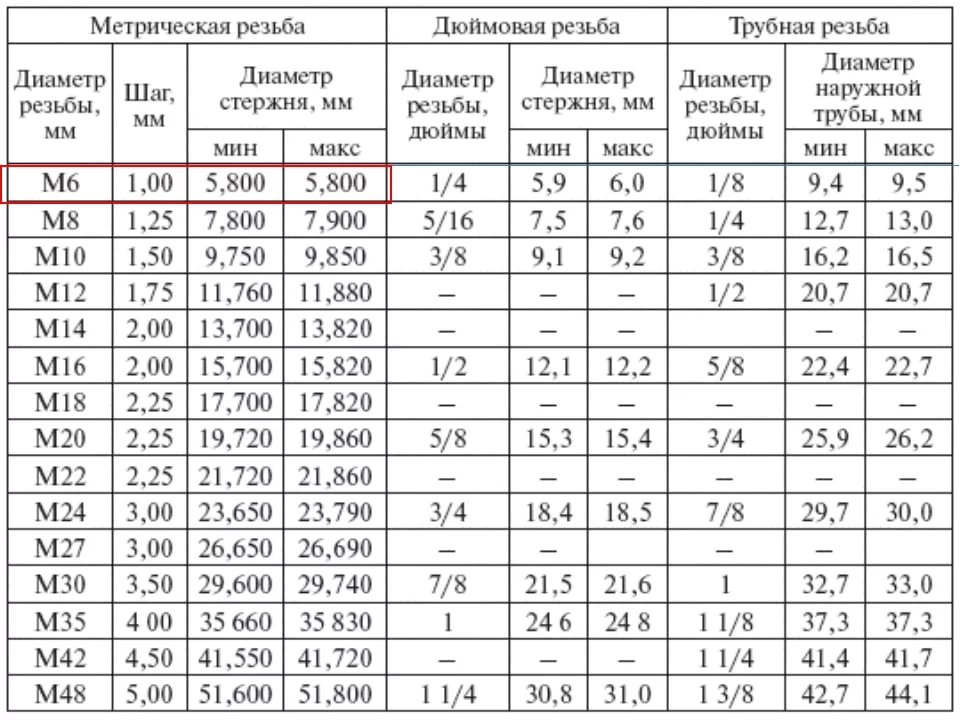 Схемы сверления метчиком немногочисленны, и часто на их поиск уходят часы. В основном это связано с тем, что существует множество различных измерений того, как единицы взаимодействуют друг с другом, которые были созданы более полудюжины веков назад.
Схемы сверления метчиком немногочисленны, и часто на их поиск уходят часы. В основном это связано с тем, что существует множество различных измерений того, как единицы взаимодействуют друг с другом, которые были созданы более полудюжины веков назад.
Содержание
Что такое таблица метчиков? Таблица сверл для метчиковТаблица сверл для метчиков: Это пример таблицы, которую вы можете использовать, чтобы определить размер сверла для метчиков, необходимого для изготовления внутренней резьбы. Это не единственный способ сделать это. Мужчины и женщины борются за него с незапамятных времен. Скорее всего, это будет последнее письменное руководство.
Шаблоны таблиц сверления метчика
Таблица преобразования размеров сверла Размеры сверла и размеры метчика зависят от типа используемых винтов. Например, существуют стандартные размеры сверл и метчиков, метрические эквиваленты и различные типы металлов или даже сплавы. Вы должны знать, что это такое, чтобы полностью определить, что вам нужно. Вы рискуете сорвать винт или просверлить слишком глубокое отверстие, полностью испортив его, если этого не сделаете.
Вы должны знать, что это такое, чтобы полностью определить, что вам нужно. Вы рискуете сорвать винт или просверлить слишком глубокое отверстие, полностью испортив его, если этого не сделаете.
Когда вы используете метрическую систему, особенно при работе с производственным оборудованием, вам регулярно потребуется нарезать резьбу целиком. Нарезание резьбы в целом также называют нарезанием резьбы, и это процесс подготовки внутренней резьбы в отверстии, которое ранее было просверлено в куске металла. Отверстие сначала просверливается стальным метчиком, после чего очищается метчиками и плашками, которые идеально подходят для удаления стружки и заусенцев. После этого отверстие будет нарезано правильным метчиком, чтобы в него можно было вкрутить детали с внутренней резьбой.
Для британской (дюймовой) резьбы размер нарезного сверла рассчитывается таким же образом: диаметр минус шаг. например, для 3/4,10 UNC шаг = 0,1, диаметр = 0,75, резьбовое сверло = 0,65 = 16,5 мм.
Как пользоваться настенной схемой сверления Вы когда-нибудь задумывались, как работают диаграммы сверления и резьбонарезки? В этом посте мы узнаем. Чтобы понять, из чего состоит схема сверления и метчика, давайте сначала посмотрим, как комбинация этих двух инструментов сама по себе не работает, когда дело доходит до создания наконечников винтов с внутренней резьбой. Сверла должны быть подходящего размера для отверстия.
Чтобы понять, из чего состоит схема сверления и метчика, давайте сначала посмотрим, как комбинация этих двух инструментов сама по себе не работает, когда дело доходит до создания наконечников винтов с внутренней резьбой. Сверла должны быть подходящего размера для отверстия.
Это все, что нужно для изготовления метчика самой дрели. В случае шурупов по дереву они имеют заданную ширину. Чтобы сделать отверстие подходящей длины и диаметра, вы должны сначала просверлить их сверлом определенного размера. Это то, что составляет «метчик» в вашем наборе сверл.
Эти таблицы следует использовать для создания кратких направляющих для сверления, когда размер сверла неизвестен. Размеры варьируются от 5 мм до 57,5 мм и зависят от внутреннего диаметра. Чтобы использовать эти таблицы, все, что вам нужно знать, это точный размер вашего диаметра (внутри сверла) минус 1 мм, а затем используйте таблицу по обе стороны от диаметра, чтобы создать свою направляющую. Эти таблицы содержат диаметры и глубины отверстий для различных металлов. Хотя эти диаграммы необходимы для изготовления точных измерительных инструментов, их также можно использовать в качестве настенных диаграмм при изготовлении направляющих для быстрого сверления для вашего держателя сверл. Например, вам может действительно понадобиться это отверстие в пять восьмых дюйма для вашего крепежа, но вы пытаетесь подобрать сверло для нарезки резьбы на 3/8 дюйма. Если это так, проверьте свою таблицу, чтобы увидеть, какой размер сверла будет наиболее близок к получению отверстия в пять восьмых дюйма.
Хотя эти диаграммы необходимы для изготовления точных измерительных инструментов, их также можно использовать в качестве настенных диаграмм при изготовлении направляющих для быстрого сверления для вашего держателя сверл. Например, вам может действительно понадобиться это отверстие в пять восьмых дюйма для вашего крепежа, но вы пытаетесь подобрать сверло для нарезки резьбы на 3/8 дюйма. Если это так, проверьте свою таблицу, чтобы увидеть, какой размер сверла будет наиболее близок к получению отверстия в пять восьмых дюйма.
Таблица метчиков или Т-образная таблица — это популярный инструмент для быстрого определения правильной комбинации размера сверла и метчика, обычно основанный на дробном размере сверла. В типичной таблице размеры сверла и метчика указаны дробными числами (1/16, 1/8 и т. д.), но ее можно использовать для получения близкого приближения, используя также буквенные и десятичные эквиваленты. Количество витков на дюйм будет указано в левой части диаграммы (TPI).


 Вначале выбирается рабочая точка для указания центра отверстия, затем задается направление оси отверстия. Рекомендуется для выбора направления использовать имеющуюся плоскую грань или рабочую плоскость, перпендикулярную оси отверстия, или ребро или ось, параллельные оси отверстия
Вначале выбирается рабочая точка для указания центра отверстия, затем задается направление оси отверстия. Рекомендуется для выбора направления использовать имеющуюся плоскую грань или рабочую плоскость, перпендикулярную оси отверстия, или ребро или ось, параллельные оси отверстия
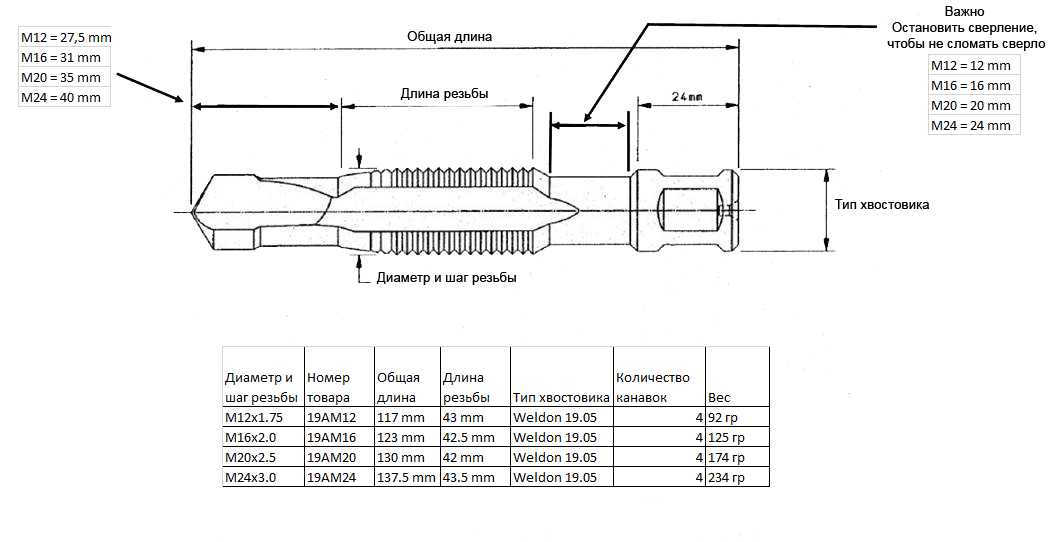
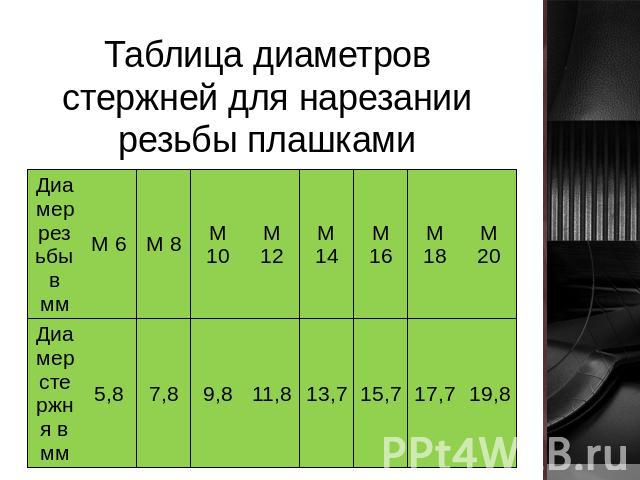

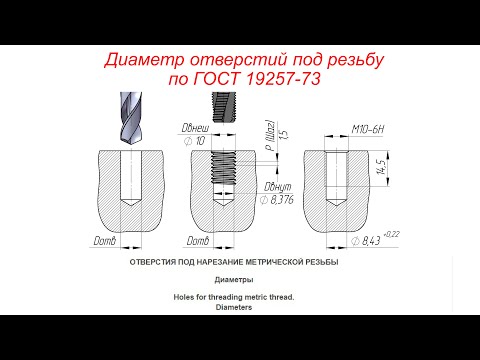 В зависимости от выбранного типа отверстия его размеры задаются в области предварительного просмотра диалогового окна.
В зависимости от выбранного типа отверстия его размеры задаются в области предварительного просмотра диалогового окна.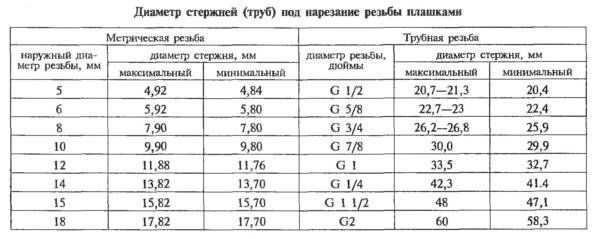 Расстояние измеряется перпендикулярно исходной плоской грани
Расстояние измеряется перпендикулярно исходной плоской грани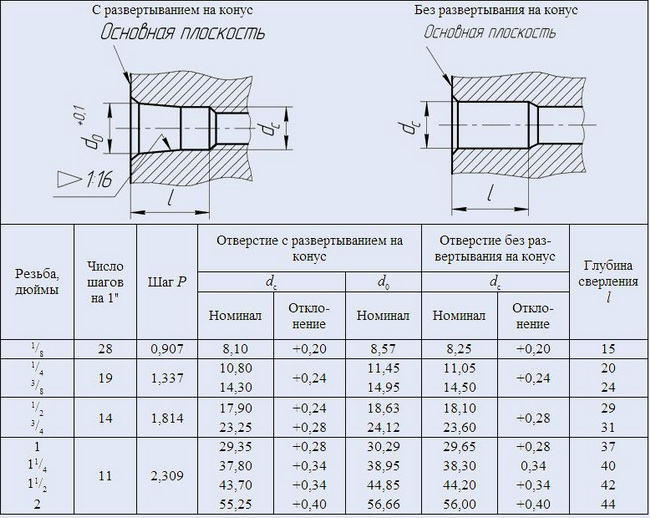



 В большинстве случаев для одной детали требуется вставить одну или две конструктивные пары.
В большинстве случаев для одной детали требуется вставить одну или две конструктивные пары. Нажать клавишу CTRL или SHIFT, чтобы игнорировать центральные точки из набора объектов.
Нажать клавишу CTRL или SHIFT, чтобы игнорировать центральные точки из набора объектов.